Samsung GT-S6500D User Manual [ro]

GT-S6500D
Manualul utilizatorului

Folosirea acestui manual
2
Acest produs respectă limitele naţionale
SAR aplicabile de 2,0 W/kg. Valorile specifice
maxime SAR pot fi găsite în secţiunea
„Informaţii privind certificarea ratei specifice
de absorbţie (SAR - Specific Absorption
www.sar-tick.com
Rate)” a acestui manual.
Când transportaţi produsul sau îl utilizaţi
în timp ce este ataşat de corp, fie utilizaţi
un accesoriu aprobat, cum ar fi o husă, sau
păstraţi cel puţin o distanţă de 1,5 cm de
corp, pentru a asigura conformitatea cu
dispoziţiile privind expunerea la undele
radio. Luaţi în considerare faptul că este
posibil ca produsul să transmită chiar dacă
nu efectuaţi un apel telefonic.
Folosirea acestui manual
Vă mulţumim pentru achiziţionarea acestui dispozitiv mobil
Samsung. Acest dispozitiv vă va oferi comunicaţii şi divertisment
mobil de înaltă calitate, pe baza tehnologiilor de excepţie şi a
standardelor ridicate de la Samsung.
Acest manual al utilizatorului a fost proiectat special pentru a vă
ghida în utilizarea funcţiilor şi caracteristicilor aparatului dvs.
Citiţi mai întâi aceste informaţii
●
Citiţi toate măsurile de siguranţă şi acest manual, cu atenţie,
înainte de a utiliza acest dispozitiv, pentru o utilizare sigură şi
adecvată a dispozitivului.
●
Descrierile din acest manual se bazează pe setările prestabilite
ale dispozitivului.
●
Imaginile şi capturile de ecran din acest manual al
utilizatorului pot diferi, ca aspect, faţă de produsul efectiv.
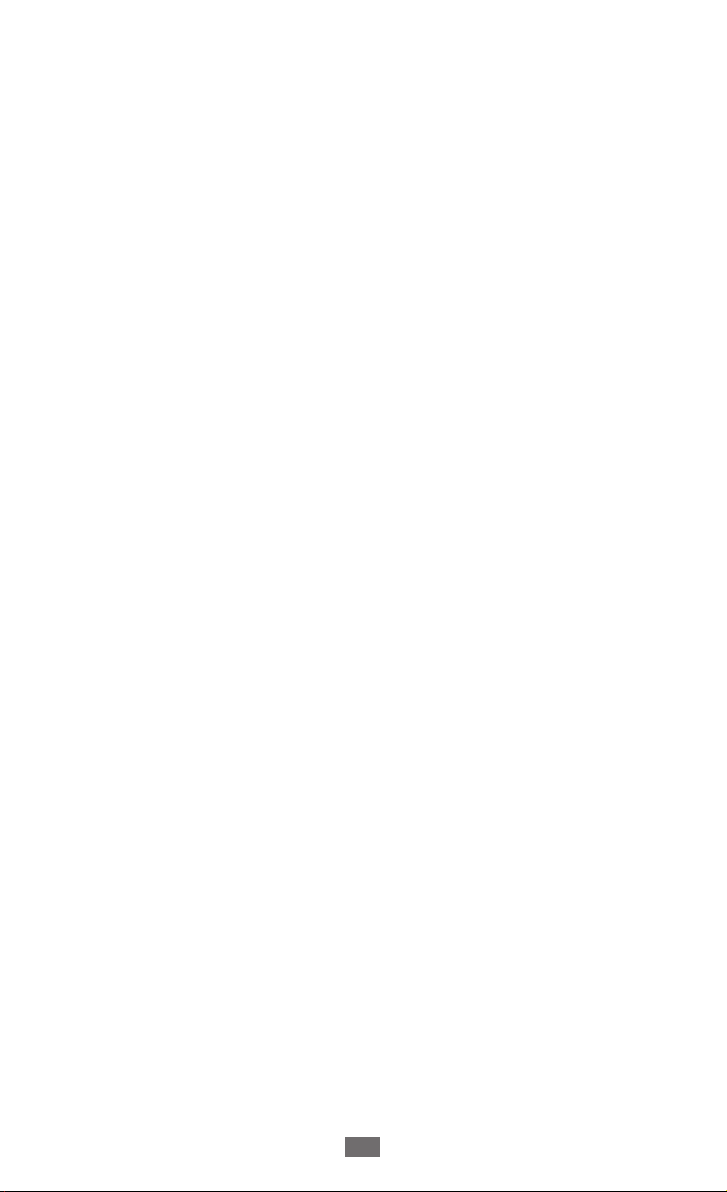
Folosirea acestui manual
3
●
Conţinutul acestui manual de utilizare poate diferi faţă de
produs sau faţă de software-ul pus la dispoziţie de furnizorii
de servicii sau de transportatori şi poate fi modificat fără
notificare prealabilă. Consultaţi www.samsung.com pentru
cea mai recentă versiune a manualului de utilizare.
●
Caracteristicile disponibile şi serviciile suplimentare pot varia
în funcţie de dispozitiv, software sau de furnizorul de servicii.
●
Formatul şi aspectul final pentru acest manual de utilizare se
bazează pe sistemul de operare Google Android şi pot varia în
funcţie de sistemul de operare al utilizatorului.
●
Aplicaţiile şi funcţiile acestora pot varia în funcţie de
ţară, regiune sau specificaţii hardware. Samsung nu este
responsabilă de problemele de performanţă cauzate de terţe
aplicaţii.
●
Samsung nu este răspunzătoare de problemele de
performanţă cauzate de editarea setărilor registry sau
de modificarea versiunii de software a dispozitivului.
Încercarea de a particulariza sistemul de operare poate
cauza funcţionarea necorespunzătoare a dispozitivului sau a
aplicaţiilor.
●
Puteţi face un upgrade la software-ul dispozitivului mobil,
accesând www.samsung.com.
●
Software-ul, sursele de sunet, fundalurile, imaginile şi alte
conţinuturi furnizate cu acest dispozitiv sunt licenţiate pentru
utilizare limitată între Samsung şi deţinătorii elementelor
respective. Extragerea şi utilizarea acestor materiale în
scopuri comerciale sau de altă natură constituie o încălcare a
legislaţiei drepturilor de autor. Samsung nu este responsabilă
pentru o atare încălcare a legislaţiei drepturilor de autor, de
către utilizator.
●
Vă rugăm, păstraţi acest manual pentru consultaţii ulterioare.
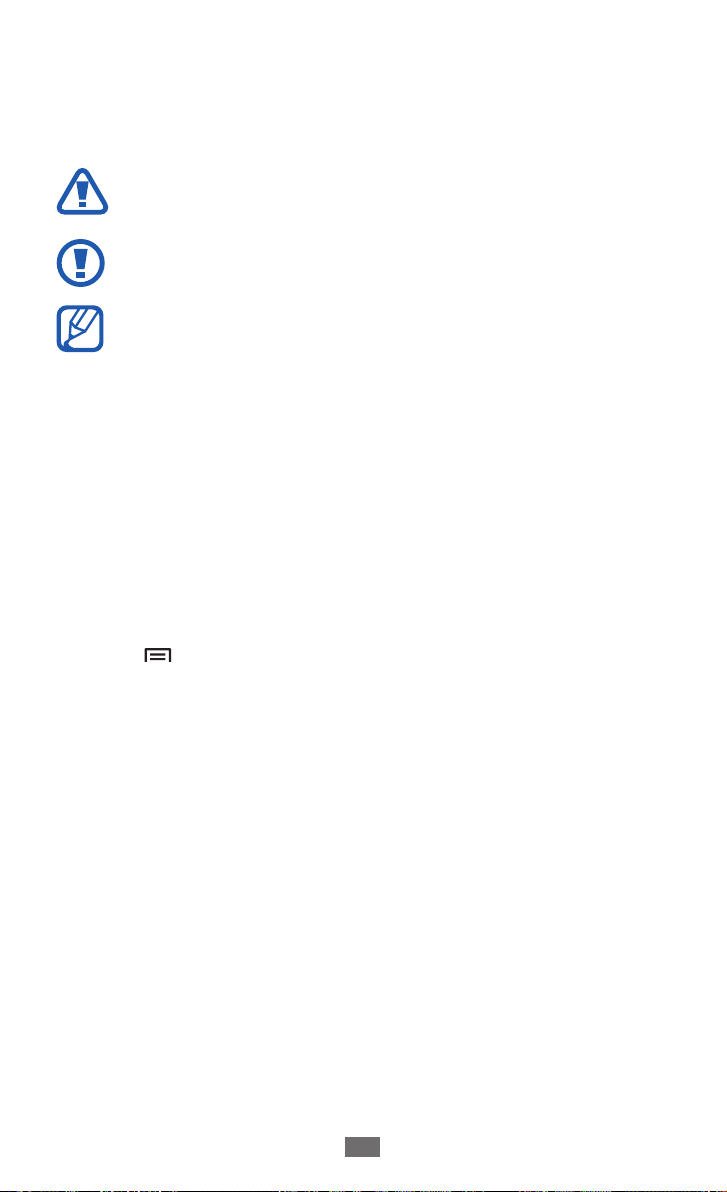
Folosirea acestui manual
4
Pictograme pentru instrucţiuni
Înainte de a începe, familiarizaţi-vă cu pictogramele pe care le
veţi vedea în acest manual:
Avertisment – situaţii care pot cauza vătămări dvs. sau
altor persoane
Atenţie – situaţii care v-ar putea deteriora dispozitivul
sau alte echipamente
Notă – note, sfaturi de utilizare şi informaţii
suplimentare
►
→
[ ] Paranteze pătrate – tastele telefonului; de exemplu:
Consultaţi – pagini cu informaţii legate de subiectul
respectiv; de exemplu: ► pag. 12 (înseamnă “consultaţi
pagina 12”)
Urmat de – ordinea opţiunilor sau a meniurilor pe care
trebuie să le selectaţi pentru a parcurge un pas; de
exemplu: În modul Repaus, deschideţi lista de aplicaţii
şi selectaţi Setări → Despre telefon (înseamnă Setări,
urmat de Despre telefon)
[
](înseamnă tasta Meniu)
Drepturi de autor
Drepturi de autor © 2012 Samsung Electronics
Acest manual de utilizare este protejat în virtutea legislaţiei
internaţionale privind drepturile de autor.
Nicio parte a acestui manual de utilizare nu poate fi reprodusă,
distribuită, tradusă sau transmisă, sub nicio formă şi prin
niciun mijloc, electronic sau mecanic, inclusiv prin fotocopiere,
înregistrare sau stocare în orice sistem de stocare şi regăsire
a informaţiilor, fără permisiunea prealabilă scrisă a Samsung
Electronics.
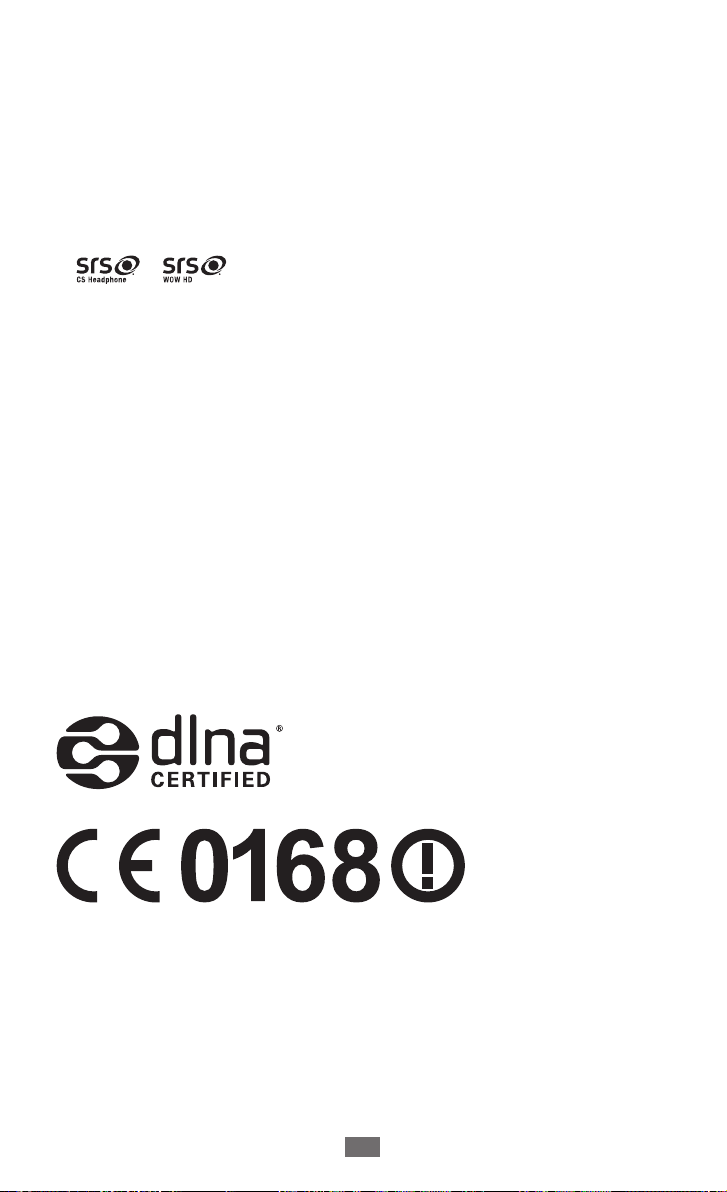
Folosirea acestui manual
5
Mărci comerciale
●
SAMSUNG şi logo-ul SAMSUNG sunt mărci comerciale
înregistrate ale Samsung Electronics.
●
Logo-ul Android, Google Search
Mail™, YouTube™, Android Market™, şi Google Talk™ sunt
mărci înregistrate ale Google, Inc.
, Google Maps™, Google
™
●
şi sunt mărci comerciale ale SRS Labs, Inc. CS
Headphone şi tehnologiile WOW HD sunt incorporate în
licenţa SRS Labs, Inc.
●
Bluetooth
este marcă înregistrată în întreaga lume a
®
companiei Bluetooth SIG Inc.
●
Oracle şi Java sunt mărci comerciale înregistrate ale Oracle şi /
sau ale partenerilor. Alte mărci comerciale pot fi proprietatea
deţinătorilor respectivi.
●
Wi-Fi
, Wi-Fi Protected Setup™, Wi-Fi Direct™, Wi-Fi
®
CERTIFIED™ şi sigla Wi-Fi sunt mărci comerciale înregistrate
ale Wi-Fi Alliance.
●
Toate celelalte mărci comerciale şi drepturi de autor sunt
proprietatea deţinătorilor respectivi.
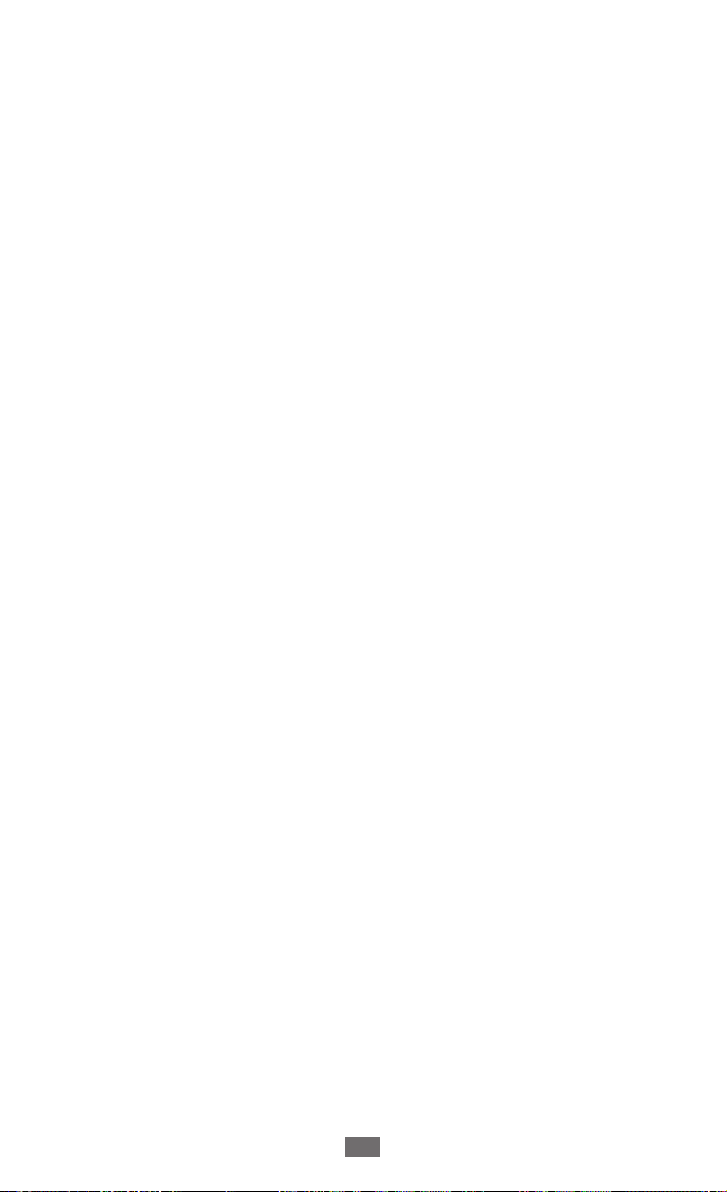
Cuprins
Asamblare ............................................................... 10
Despachetarea ...................................................................... 10
Instalarea cartelei SIM sau USIM şi a bateriei ................ 10
Încărcarea bateriei ................................................................ 12
Introducerea unei cartele de memorie (opţional) ........ 15
Ataşarea unei curele de prindere (opţional) .................. 17
Introducere ............................................................. 18
Pornirea şi oprirea dispozitivului ...................................... 18
Familiarizarea cu dispozitivul ............................................ 19
Utilizarea ecranului tactil .................................................... 23
Blocarea sau deblocarea ecranului tactil şi a
tastelor .................................................................................... 24
Familiarizarea cu ecranul Repaus ..................................... 25
Accesarea de aplicaţii .......................................................... 27
Particularizarea dispozitivului ........................................... 29
Introducerea textului ........................................................... 34
Descărcarea aplicaţiilor din Android Market ................. 39
Descărcarea fişierelor de pe Web ..................................... 40
Sincronizarea datelor .......................................................... 40
Comunicaţii ............................................................. 42
Apelare .................................................................................... 42
Mesagerie ............................................................................... 48
Google Mail ............................................................................ 50
E-mail ....................................................................................... 52
Google Talk ............................................................................ 54
Cuprins
6
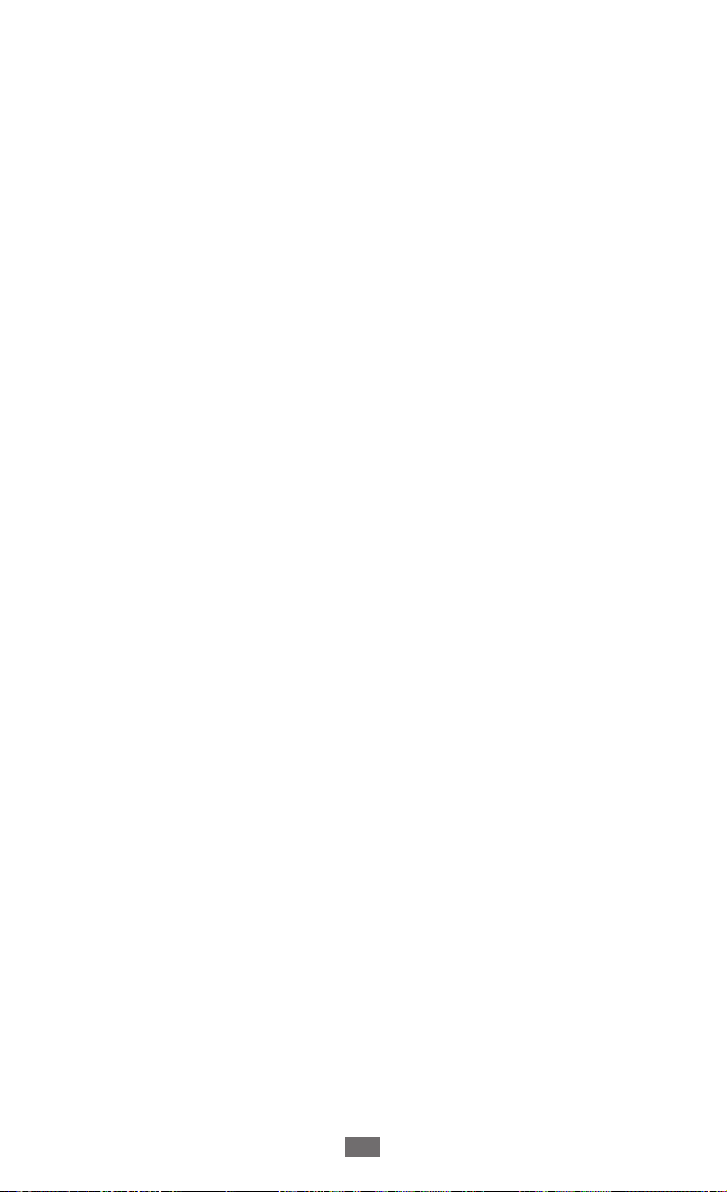
ChatON .................................................................................... 55
Social Hub .............................................................................. 56
Divertisment ........................................................... 57
Cameră foto ........................................................................... 57
Galerie ..................................................................................... 65
Videoclipuri ............................................................................ 67
Muzică ..................................................................................... 68
Radio FM ................................................................................. 72
Informaţii personale ............................................. 76
Contacte ................................................................................. 76
Calendar ................................................................................. 79
Notă ......................................................................................... 81
Înregistrare voce ................................................................... 82
Web .......................................................................... 84
Internet ................................................................................... 84
Hărţi ......................................................................................... 87
Latitude ................................................................................... 89
Locaţii ...................................................................................... 90
Navigare ................................................................................. 90
YouTube .................................................................................. 91
Samsung Apps ...................................................................... 93
Android Market ..................................................................... 93
Ştiri şi meteo .......................................................................... 94
Conectivitate .......................................................... 95
Bluetooth ................................................................................ 95
Wi-Fi ......................................................................................... 97
Cuprins
7
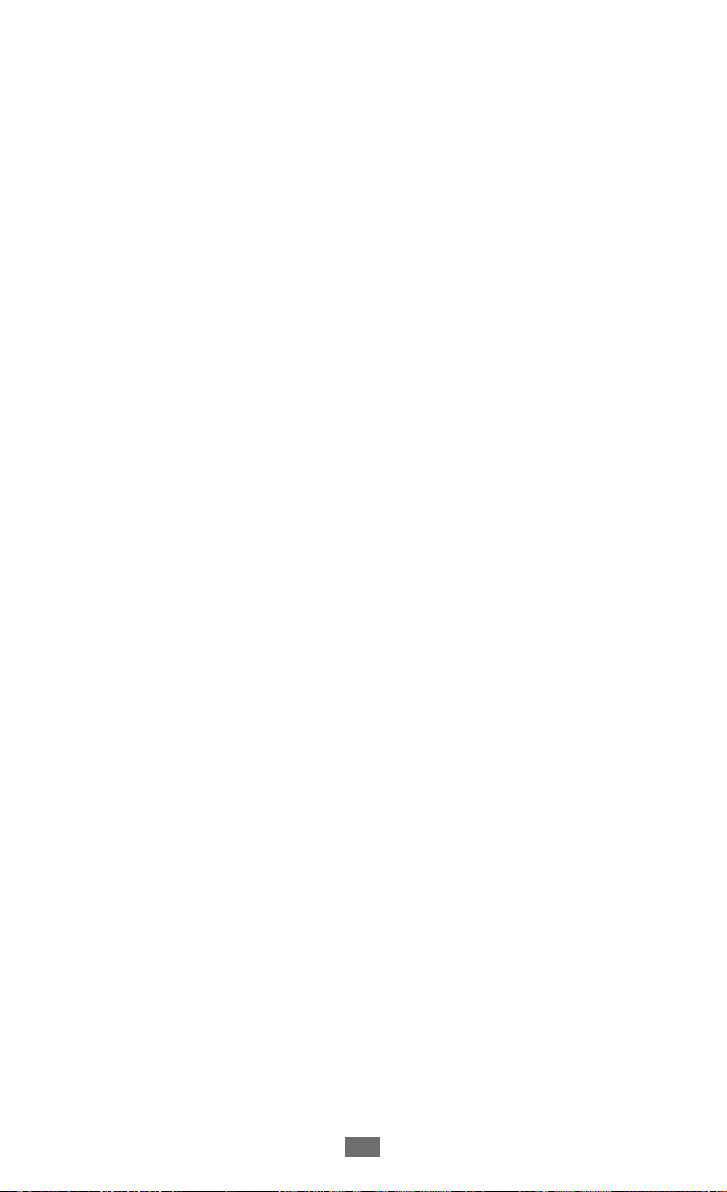
Cuprins
8
Wi-Fi Direct ............................................................................. 99
AllShare ................................................................................. 100
Partajare reţea mobilă ....................................................... 102
GPS ......................................................................................... 104
Conexiuni PC ....................................................................... 105
Conexiuni VPN ..................................................................... 107
Instrumente .......................................................... 109
Ceas ........................................................................................ 109
Calculator ............................................................................. 111
Descărcări ............................................................................. 112
Google Search ..................................................................... 112
Kies air ................................................................................... 113
Fişierele mele ....................................................................... 114
Trusă de instrumente SIM ................................................ 115
Manager activități .............................................................. 115
Thinkfree Office .................................................................. 116
Căutare vocală ..................................................................... 118
Setări ...................................................................... 119
Accesarea meniului Setări ................................................ 119
Wireless şi reţea .................................................................. 119
Apel ........................................................................................ 121
Sunet ..................................................................................... 122
Afişare ................................................................................... 123
Economisire energie .......................................................... 124
Locaţie şi securitate ............................................................ 125
Aplicaţii ................................................................................. 126
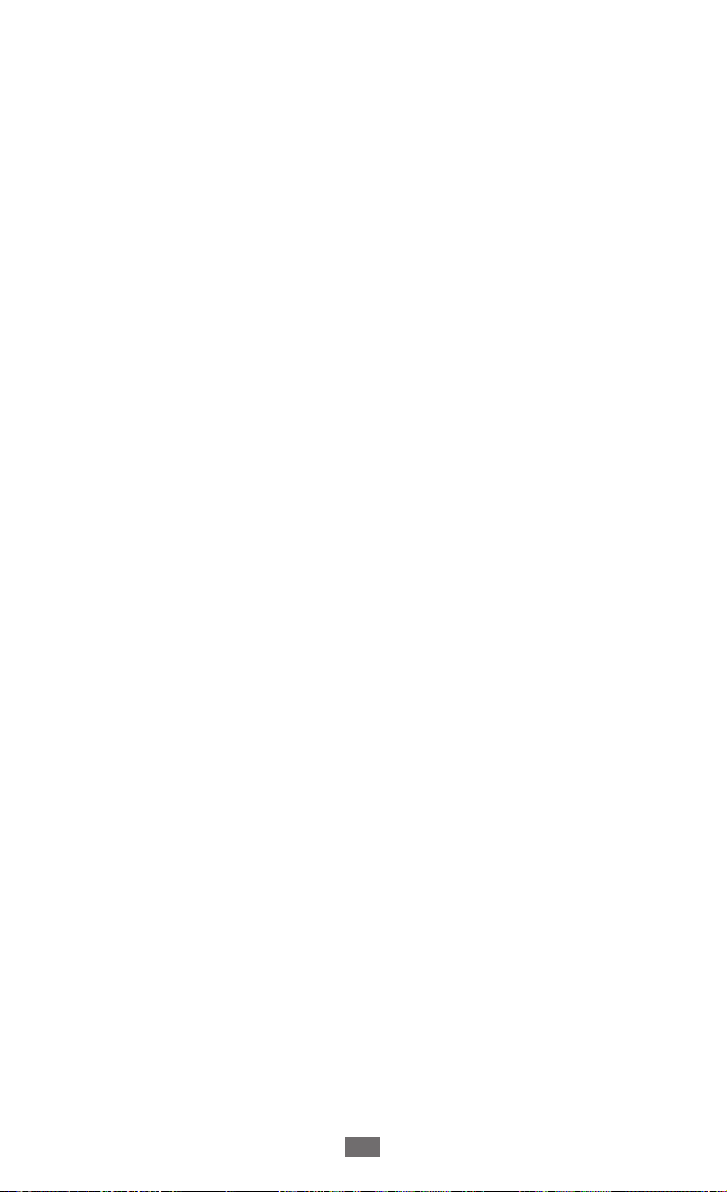
Cuprins
9
Conturi şi sincronizare ....................................................... 127
Confidenţialitate ................................................................. 127
Stocare .................................................................................. 128
Limbă şi tastatură ............................................................... 128
Ieşire şi intrare voce ........................................................... 131
Accesibilitate ....................................................................... 132
Dată şi oră ............................................................................. 132
Despre telefon ..................................................................... 132
Depanare ............................................................... 133
Măsuri de siguranţă ............................................ 139
Index ...................................................................... 152
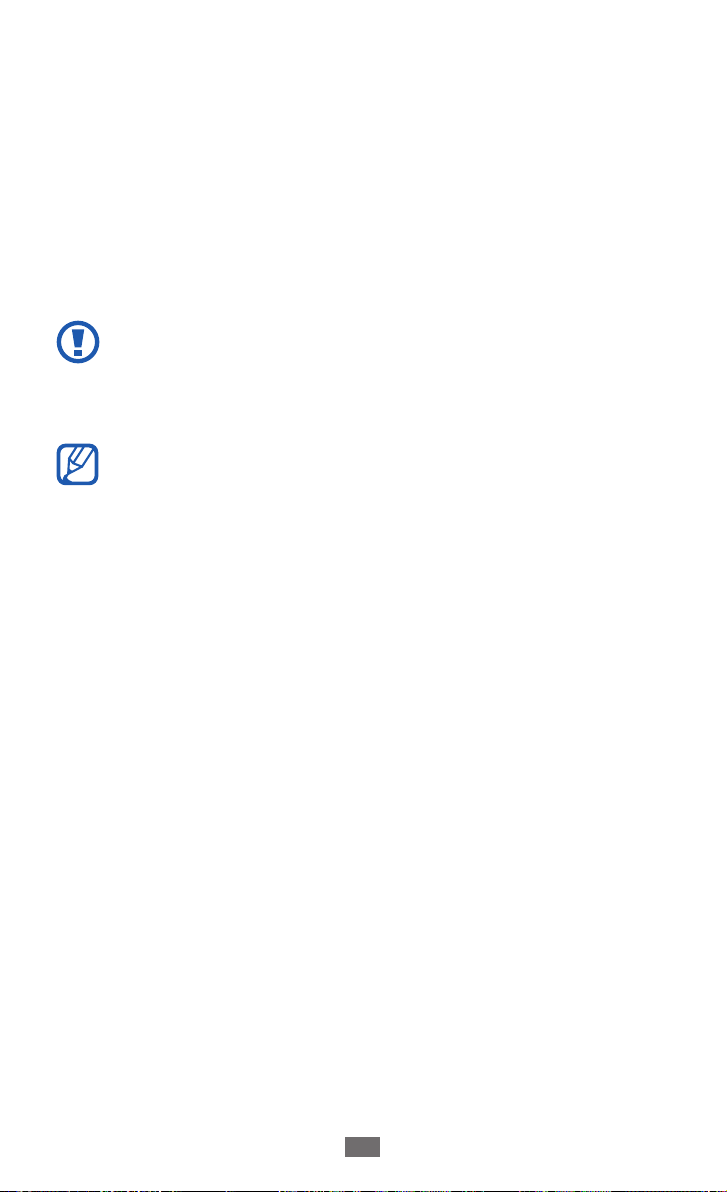
Asamblare
10
Asamblare
Despachetarea
Verificaţi dacă în cutia produsului există următoarele articole:
●
Dispozitiv mobil
●
Baterie
●
Ghid de pornire rapidă
Utilizaţi numai software aprobat de Samsung. Softwareul piratat sau ilegal poate duce la deteriorări sau la
funcţionări necorespunzătoare, care nu sunt acoperite de
garanţia producătorului.
●
Elementele furnizate împreună cu dispozitivul şi
accesoriile disponibile pot varia în funcţie de regiune
sau de furnizorul dvs. de servicii.
●
Puteţi obţine accesorii suplimentare de la distribuitorul
Samsung local.
●
Accesoriile livrate funcţionează cel mai bine împreună
cu dispozitivul dvs.
●
Este posibil ca alte accesorii decât cele furnizate să nu fie
compatibile cu dispozitivul dvs.
Instalarea cartelei SIM sau USIM şi a bateriei
Atunci când vă abonaţi la un serviciu de telefonie mobilă, veţi
primi o cartelă SIM (Subscriber Identity Module - Modul de
identitate a abonatului), cu detalii despre abonament, cum ar
fi numărul personal de identificare (PIN) şi serviciile opţionale.
Pentru a utiliza serviciile UMTS sau HSDPA, puteţi achiziţiona
o cartelă USIM (Universal Subscriber Identity Module - Modul
universal de identitate a abonatului).
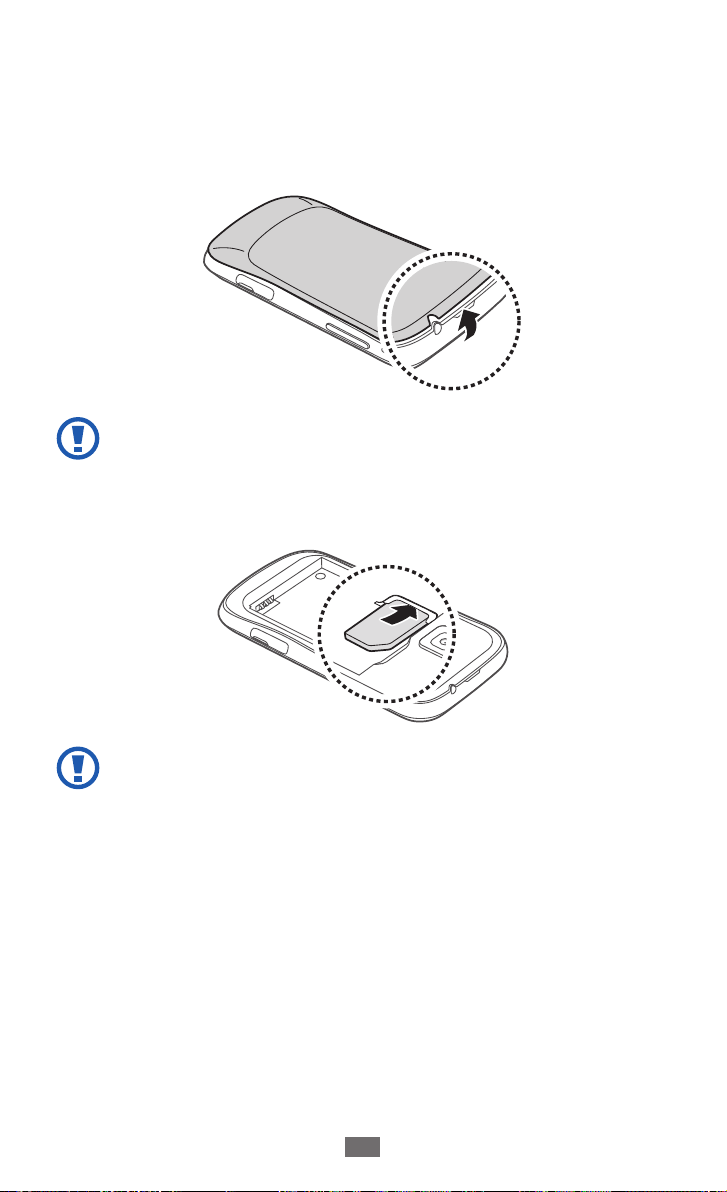
Asamblare
11
Pentru a instala cartela SIM sau USIM şi bateria,
Dacă telefonul este pornit, ţineţi apăsat pe tasta Pornire şi
1
selectaţi Oprire → OK pentru a-l opri.
Scoateţi capacul din spate.
2
Aveţi grijă să nu vă răniţi unghiile când scoateţi capacul
din spate.
Introduceţi o cartelă SIM sau USIM cu contactele aurii
3
orientate în jos.
Antena GPS este localizată în partea superioară, pe spatele
dispozitivului. Nu îndepărtaţi banda de protecţie care o
acoperă, deoarece această acțiune poate deteriora antena.
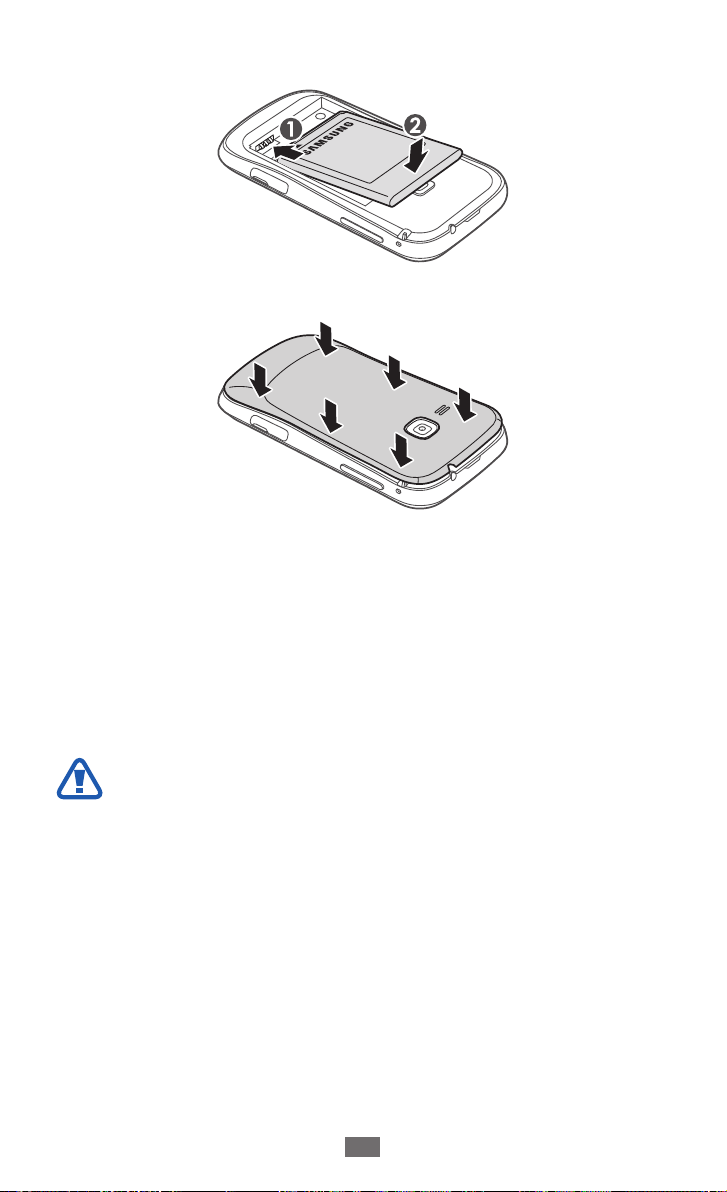
Asamblare
12
Introduceţi bateria.
4
Remontaţi capacul din spate.
5
Încărcarea bateriei
Înainte de a utiliza pentru prima dată dispozitivul, trebuie să
încărcaţi bateria.
Puteţi încărca dispozitivul cu ajutorul încărcătorului de priză sau
prin conectarea dispozitivului la un PC, prin intermediul unui
cablu USB.
Utilizaţi numai încărcătoare şi cabluri omologate de
Samsung. Încărcătoarele sau cablurile neautorizate pot
cauza explozia bateriilor sau deteriorarea dispozitivului.

Asamblare
13
●
Când bateria este descărcată, dispozitivul va emite
un ton de avertizare şi va afişa un mesaj de baterie
descărcată. De asemenea, pictograma bateriei va
fi goală. Dacă nivelul de încărcare al bateriei este prea
scăzut, dispozitivul se va închide automat. Reîncărcaţi
bateria pentru a continua utilizarea dispozitivului.
●
Dacă bateria este descărcată complet, nu puteţi porni
aparatul, chiar dacă încărcătorul este conectat. Permiteţi
ca bateria descărcată să se încarce câteva minute înainte
de a porni aparatul.
Încărcarea cu ajutorul încărcătorului de priză
›
Conectaţi capătul mic al încărcătorului la mufa
1
multifuncţională.
Conectarea necorespunzătoare a încărcătorului poate
cauza deteriorarea gravă a dispozitivului. Deteriorările
cauzate de utilizarea incorectă nu sunt acoperite de
garanţie.
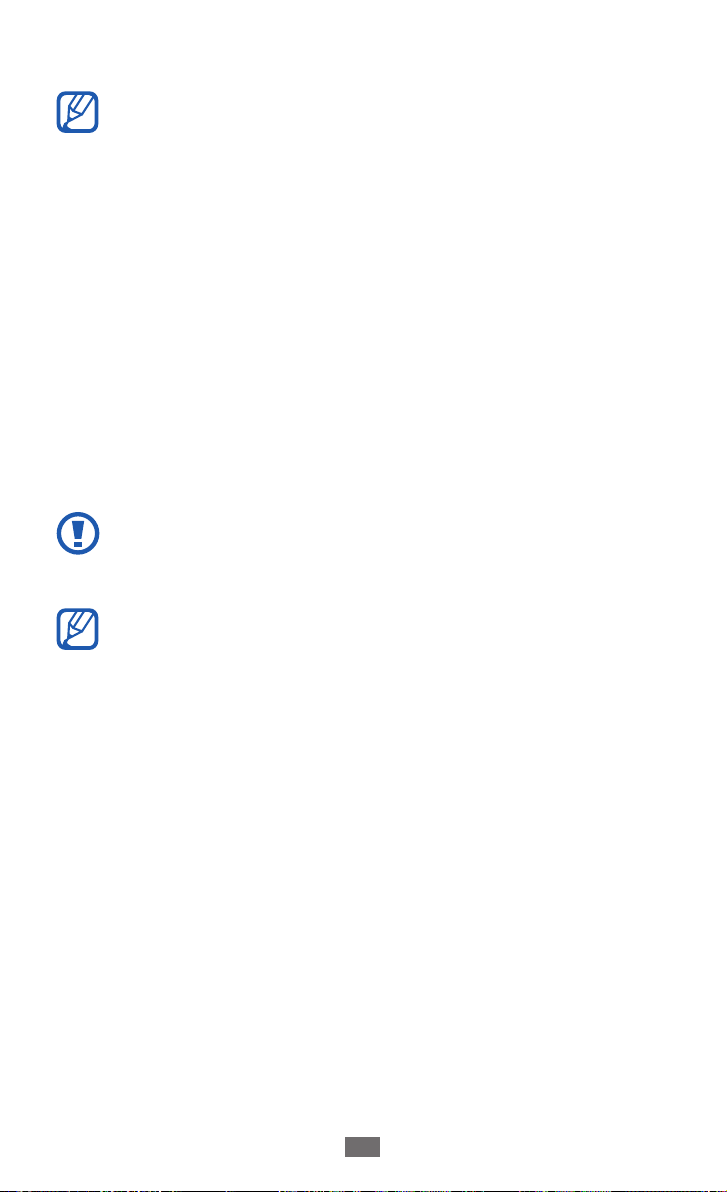
Asamblare
14
Conectaţi la priză capătul mare al încărcătorului.
2
●
Puteţi utiliza dispozitivul în timpul încărcării, dar aceasta
poate mări intervalul de timp necesar pentru încărcarea
completă a bateriei.
●
Atunci când dispozitivul se încarcă, ecranul senzitiv
poate să nu funcţioneze datorită alimentării instabile. În
acest caz, scoateţi încărcătorul din aparat.
●
În timpul încărcării, dispozitivul se poate încălzi. Acest
lucru este normal şi nu trebuie să afecteze durata de
viaţă sau funcţionarea dispozitivului.
●
Dacă dispozitivul nu se încarcă în mod corespunzător,
aduceţi telefonul şi încărcătorul la un Centru de Service
Samsung.
Când bateria este complet încărcată, decuplaţi încărcătorul
3
de la dispozitiv, apoi de la priza de alimentare.
Nu scoateţi bateria înainte de a scoate încărcătorul.
Nerespectarea acestei indicaţii poate duce la deteriorarea
dispozitivului.
Pentru a economisi energie scoateţi încărcătorul din priză
atunci când nu este folosit. Încărcătorul nu are buton de
pornit/oprit, deci trebuie să îl scoateţi din priză pentru a
întrerupe alimentarea cu energie.
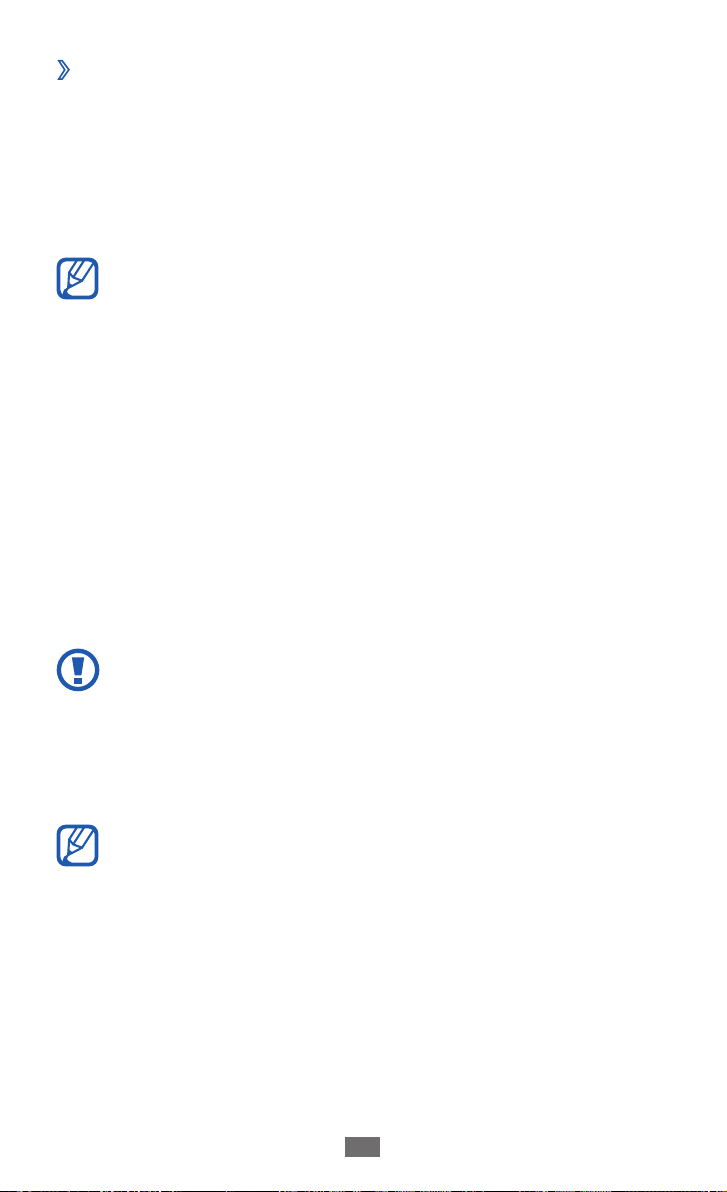
Asamblare
15
Încărcarea cu ajutorul unui cablu USB
›
Înainte de încărcare, asiguraţi-vă că PC-ul este pornit.
Introduceţi un capăt (micro-USB) al cablului USB în mufa
1
multifuncţională.
Introduceţi celălalt capăt al cablului USB într-un port USB al
2
unui PC.
În funcţie de tipul de cablu USB pe care îl utilizaţi, este
posibil ca încărcarea să înceapă cu întârziere.
Când bateria este complet încărcată, mai întâi deconectaţi
3
cablul USB de la dispozitiv şi apoi de la PC.
Introducerea unei cartele de memorie
(opţional)
Pentru a stoca fişiere multimedia suplimentare, trebuie să
introduceţi o cartelă de memorie. Aparatul dvs. acceptă
cartele de memorie microSD™ sau microSDHC™ cu capacităţi
maxime de 32 GB (în funcţie de producătorul şi tipul cartelei de
memorie).
Samsung utilizează standarde industriale omologate
pentru cartelele de memorie, dar este posibil ca unele
mărci să nu fie complet compatibile cu dispozitivul dvs.
Utilizarea unei cartele de memorie incompatibile poate
afecta dispozitivul sau cartela de memorie şi poate
deteriora datele memorate pe cartelă.
●
Dispozitivul dvs. acceptă numai structura de fişiere FAT
pentru cartelele de memorie. Dacă introduceţi o cartelă
formatată cu o altă structură de fişiere, dispozitivul va
solicita reformatarea cartelei de memorie.
●
Scrierea şi ştergerea frecventă a datelor va reduce
durata de viaţă a cartelelor de memorie.
●
Când introduceţi o cartelă de memorie în dispozitiv,
directorul de fişiere din cartela de memorie va apărea în
folderul sdcard.
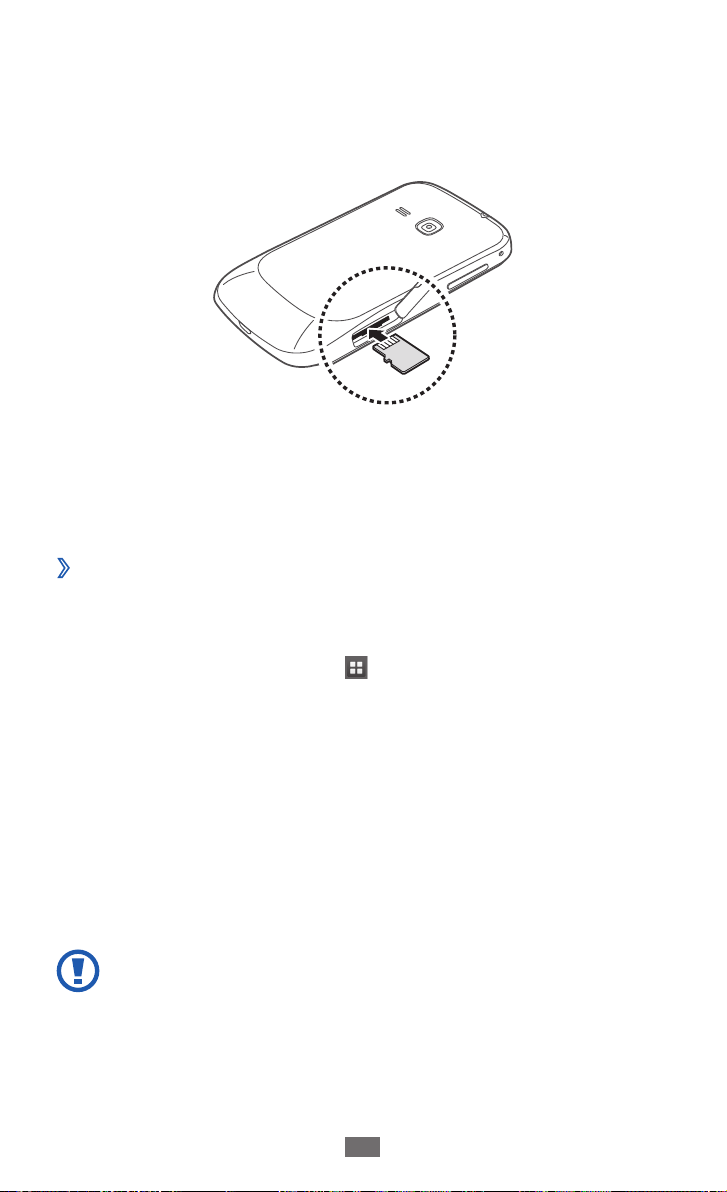
Asamblare
16
Deschideţi capacul slotului pentru cartela de memorie de pe
1
partea laterală a dispozitivului.
Introduceţi o cartelă de memorie cu contactele aurii
2
orientate în sus.
Împingeţi cartela de memorie în slotul pentru cartela de
3
memorie până când se fixează în poziţie.
Închideţi capacul slotului pentru cartela de memorie.
4
Scoaterea cartelei de memorie
›
Înainte de a scoate o cartelă de memorie, mai întâi
dezinstalaţi-o, pentru scoaterea în condiţii de siguranţă.
În modul Repaus, selectaţi
1
Dezinstalare cartelă SD
Deschideţi capacul slotului pentru cartela de memorie de pe
2
partea laterală a dispozitivului.
Împingeţi uşor cartela de memorie, până la decuplarea de la
3
dispozitiv.
Scoateţi cartela de memorie din slotul pentru cartela de
4
memorie.
Închideţi capacul slotului pentru cartela de memorie.
5
Nu scoateţi o cartelă de memorie în timp ce dispozitivul
transferă sau accesează informaţii, deoarece aceasta poate
duce la pierderea datelor sau la deteriorarea cartelei de
memorie sau a dispozitivului.
→ Setări → Stocare →
→
OK.
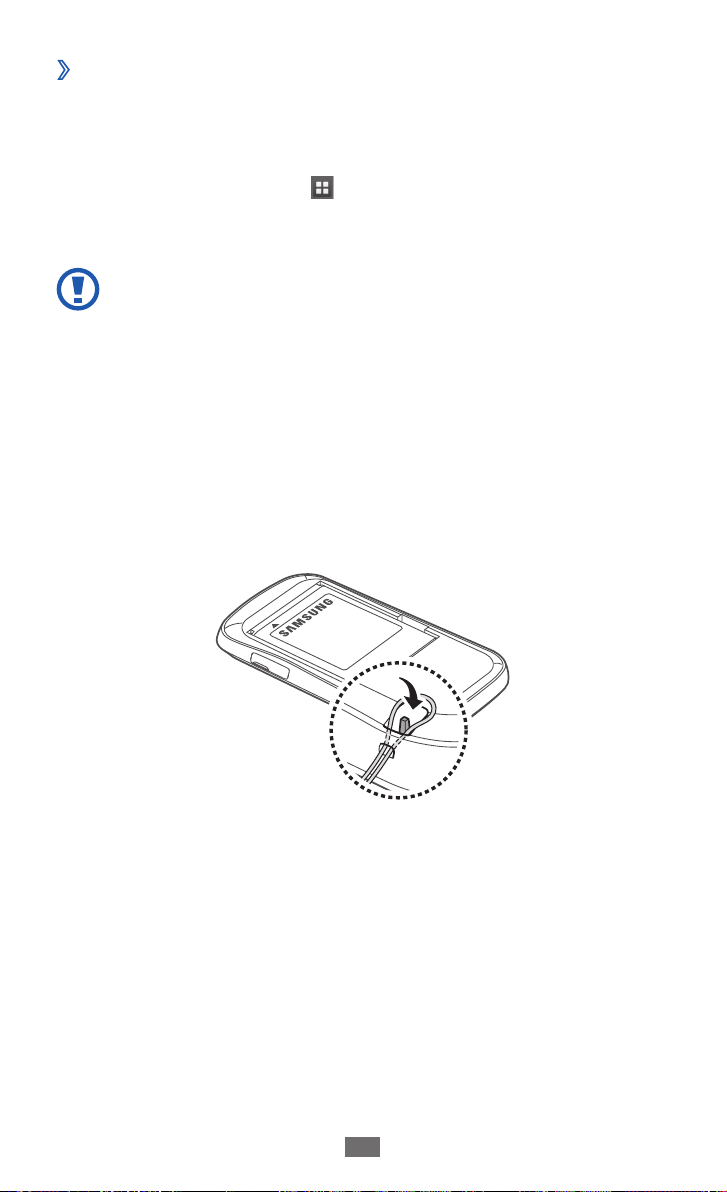
Asamblare
17
Formatarea cartelei de memorie
›
Formatarea cartelei de memorie pe un PC poate cauza
incompatibilităţi cu dispozitivul dvs. Formataţi cartela de
memorie numai cu ajutorul dispozitivului.
În modul Repaus, selectaţi
Dezinstalare cartelă SD
Formatare cartelă SD
Înainte de a formata cartela de memorie, nu uitaţi să
realizaţi copii de rezervă ale tuturor datelor importante
stocate pe dispozitiv. Garanţia producătorului nu acoperă
pierderea datelor în urma unor acţiuni ale utilizatorului.
→ Setări → Stocare →
→
OK → Formatare cartelă SD →
→
Ştergere completă.
Ataşarea unei curele de prindere (opţional)
Scoateţi capacul din spate.
1
Introduceţi o curea de prindere prin slot şi agăţaţi-o de mica
2
parte proeminentă.
Remontaţi capacul din spate.
3
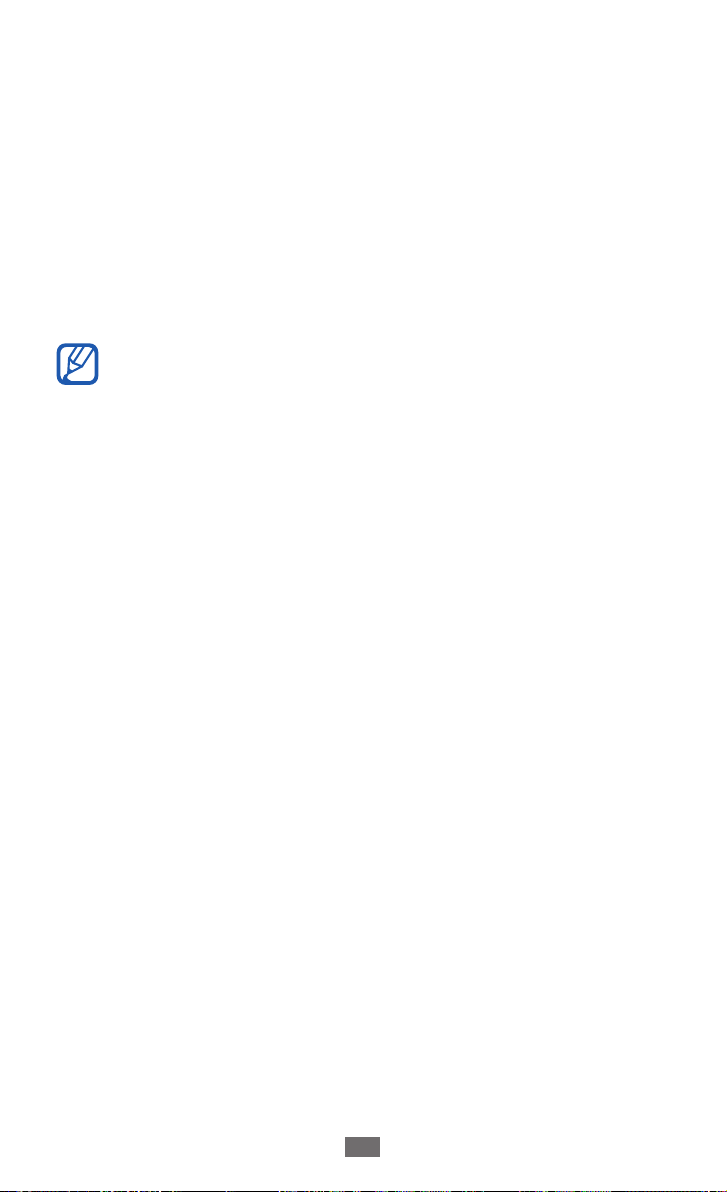
Introducere
18
Introducere
Pornirea şi oprirea dispozitivului
Pentru a porni aparatul, ţineţi apăsată tasta Pornire. Dacă porniţi
dispozitivul pentru prima dată, urmaţi instrucţiunile de pe ecran
pentru a seta aparatul.
Pentru a opri dispozitivul, ţineţi apăsat pe tasta Pornire şi apoi
selectaţi Oprire
●
Respectaţi toate avertismentele afişate şi indicaţiile
personalului oficial în zone în care utilizarea
dispozitivelor fără fir este restricţionată, cum este cazul
avioanelor şi al spitalelor.
●
Pentru a utiliza numai acele servicii ale dispozitivului
care nu necesită reţea, comutaţi la modul Avion. Ţineţi
apăsat pe tasta Pornire şi selectaţi Mod Avion.
→
OK.
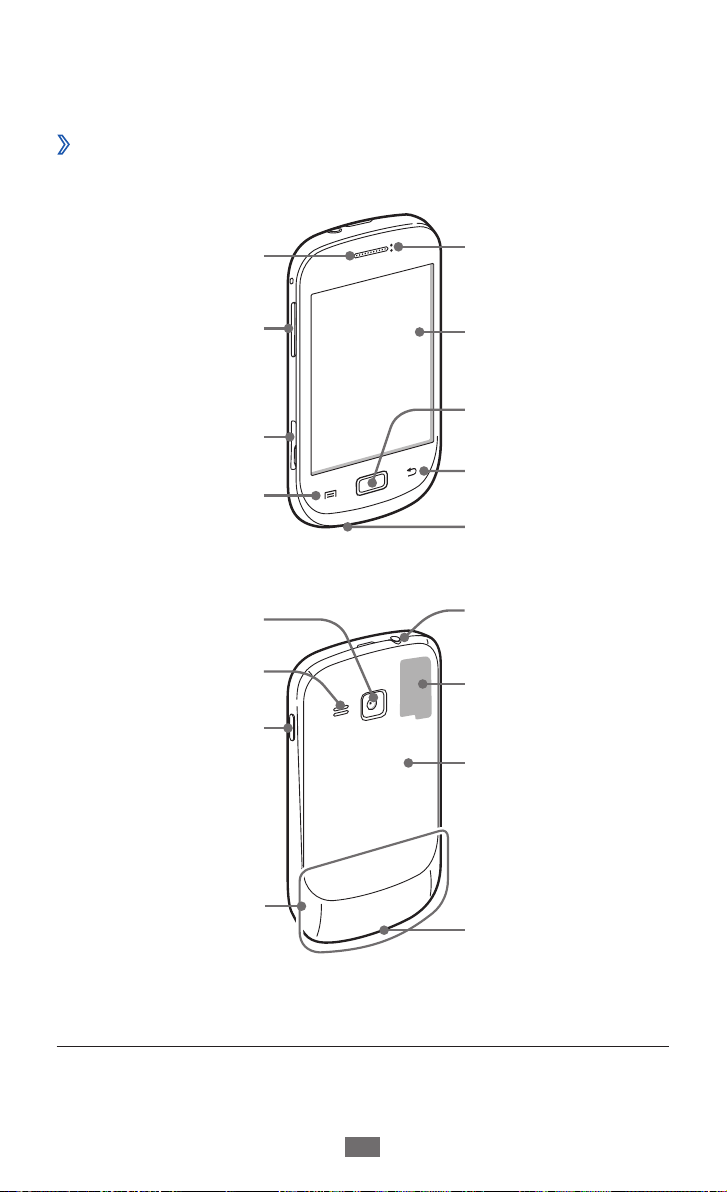
Introducere
19
Familiarizarea cu dispozitivul
Aspectul dispozitivului
›
Difuzor
Tastă Volum
Slot pentru cartela de
memorie
Tastă Meniu
Obiectiv cameră foto
Difuzor
Tastă Pornire/
Resetare/Blocare
Senzor de apropiere
Ecran senzitiv
Tastă Acasă
Tastă Înapoi
Microfon
Mufă pentru setul cu
cască
Antenă GPS
Capac spate
1
Antenă principală
Mufă multifuncţională
1. Nu atingeţi şi nu acoperiţi zona antenei cu mâinile sau alte obiecte
în timp ce utilizaţi funcţiile GPS.
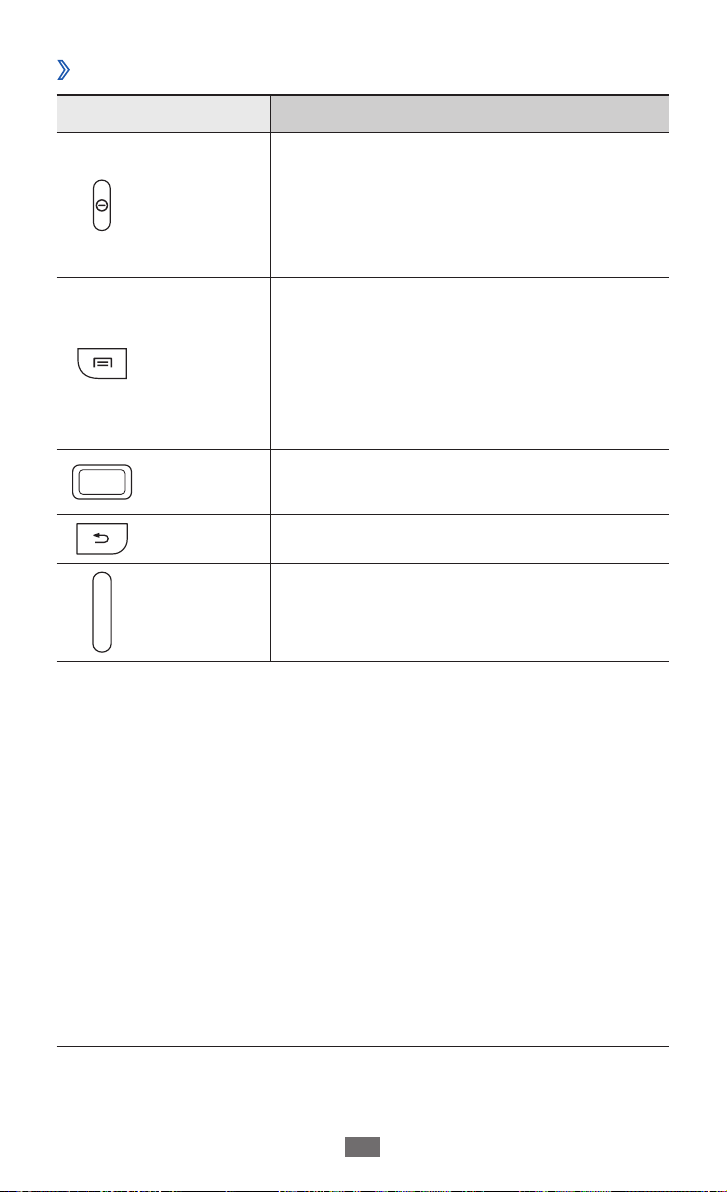
Introducere
20
Taste
›
Tastă Funcţie
Porniţi dispozitivul (ţineţi apăsat);
Pornire/
Resetare1/
Blocare
Meniu
accesaţi meniurile rapide (ţineţi apăsat);
resetaţi dispozitivul (ţineţi apăsat timp
de 8-10 secunde şi eliberaţi); blocaţi
ecranul tactil.
Deschideţi o listă de opţiuni disponibile
în ecranul curent; în modul Repaus,
deschideţi aplicaţia de căutare Google
(ţineţi apăsat); deschideţi fereastra de
introducere a căutării în timp ce utilizaţi
anumite aplicaţii (ţineţi apăsat).
Acasă
Înapoi Reveniţi la ecranul anterior.
Volum Reglaţi volumul aparatului.
Reveniţi la ecranul Repaus; deschideţi
lista aplicaţiilor recente (ţineţi apăsat).
1. Dacă dispozitivul dvs. are erori grave sau se blochează, este posibil
să trebuiască să îl resetaţi pentru a redeveni funcţional.
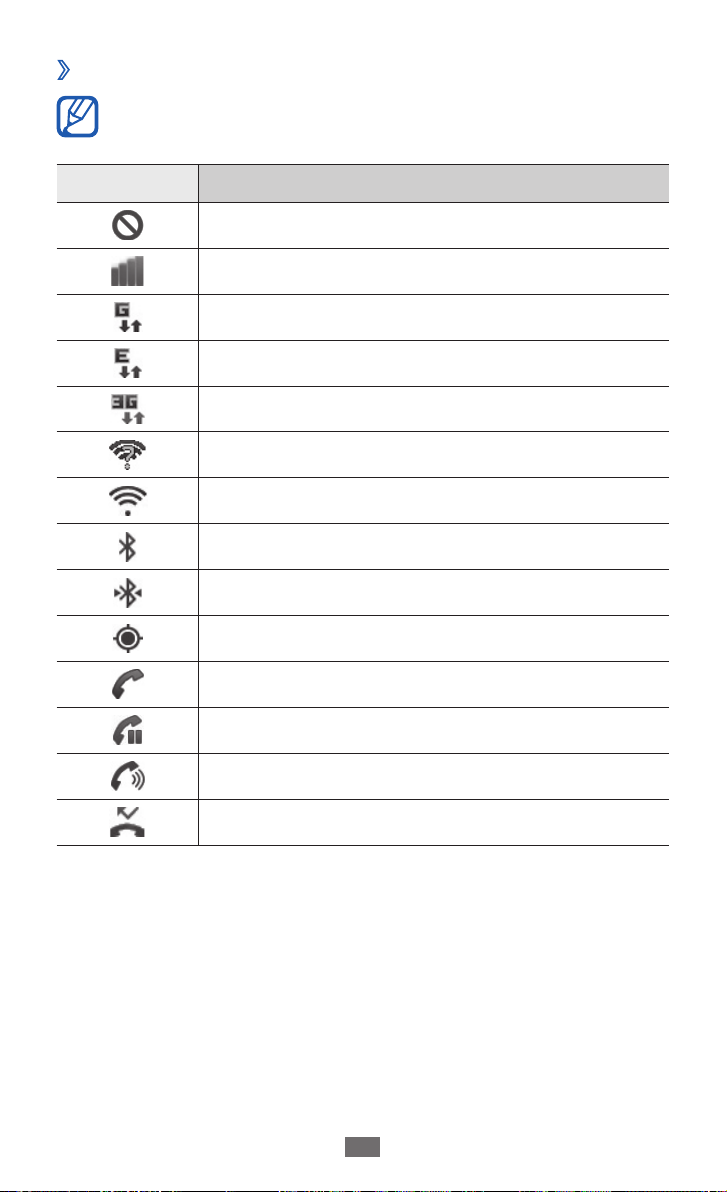
Introducere
21
Pictograme indicator
›
Pictogramele afişate pe ecran pot varia în funcţie de
regiune sau de furnizorul de servicii.
Pictogramă Definiţie
Lipsă semnal
Putere semnal
Reţea GPRS conectată
Reţea EDGE conectată
Reţea UMTS conectată
Deschidere puncte acces Wi-Fi disponibile
Wi-Fi conectat
Bluetooth activat
Cască Bluetooth conectată
GPS activat
Apel în curs
Apel în aşteptare
Set difuzor-microfon activat
Apel pierdut
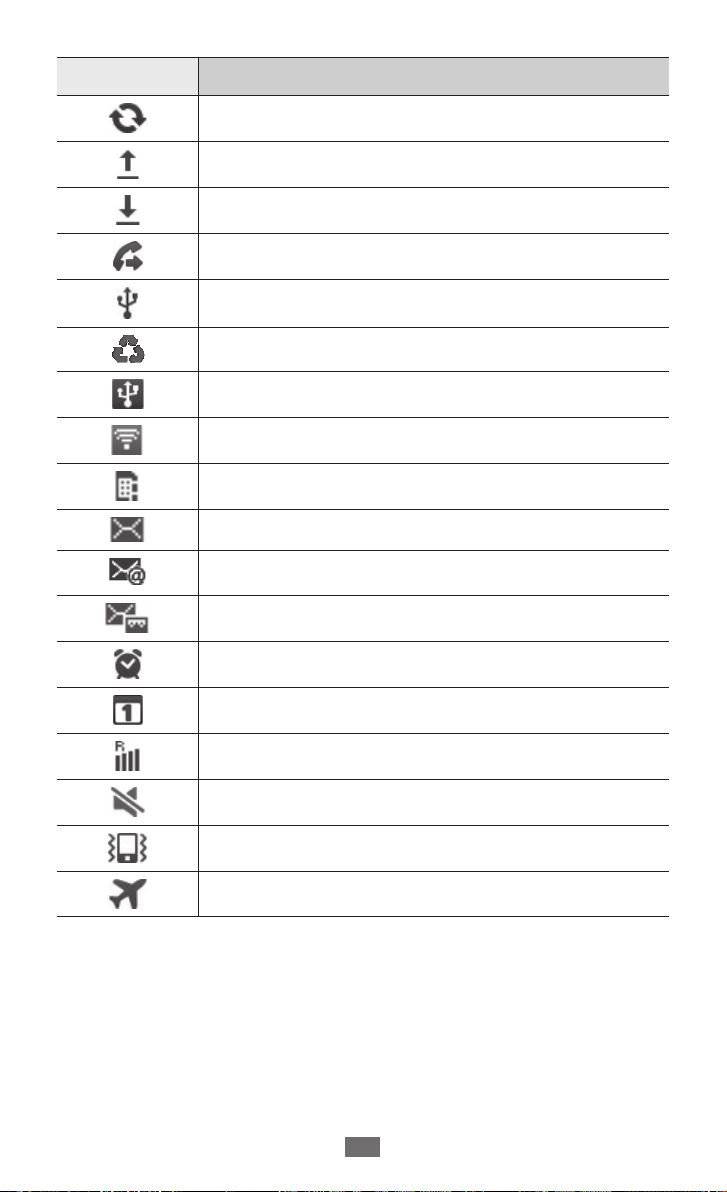
Introducere
22
Pictogramă Definiţie
Sincronizat cu Web-ul
Încărcare date
Descărcare date
Redirecţionare apel activată
Conectat la PC
Modul de economisire a energiei activat
USB tethering activat
Wi-Fi tethering activat
Fără cartelă SIM sau USIM
Mesaj text sau multimedia nou
Mesaj e-mail nou
Mesaj vocal nou
Alarmă activată
Notificare de eveniment
Roaming (în afara ariei normale de acoperire)
Mod Silenţios activat
Mod Vibraţie activat
Mod Avion activat
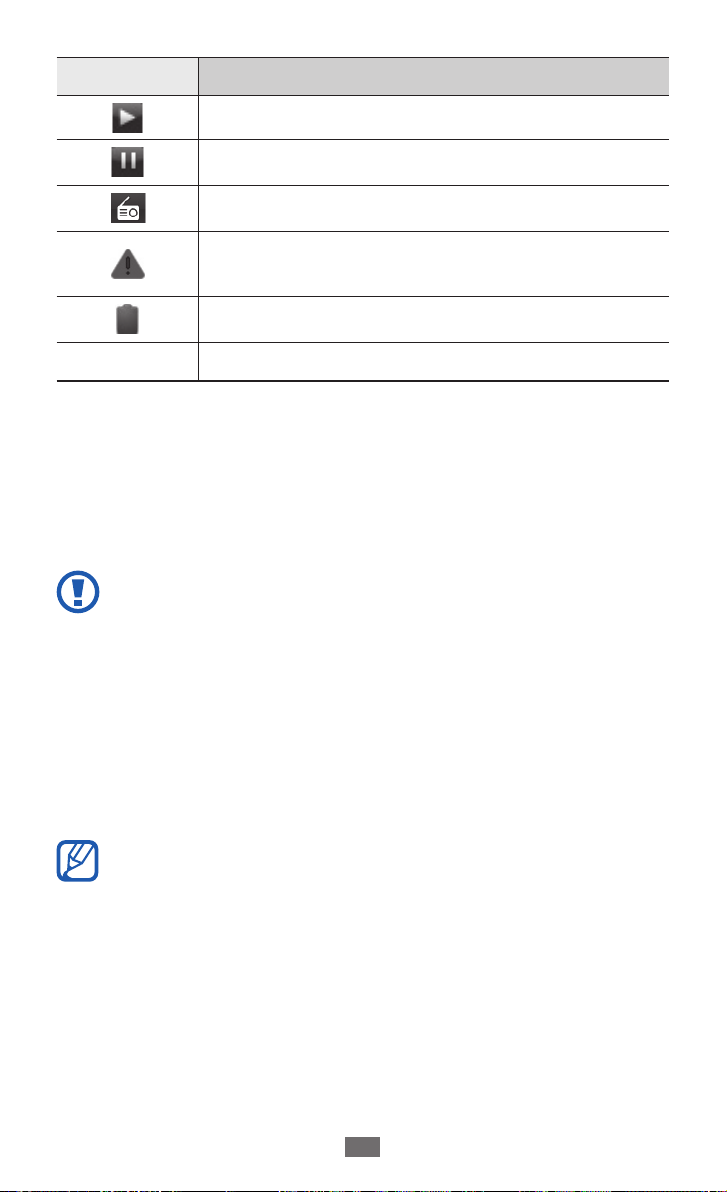
Introducere
23
Pictogramă Definiţie
Redare muzică în curs
Redare muzică în pauză
Radio FM pornit în fundal
S-a produs o eroare sau este necesară atenţia
utilizatorului
Nivel de energie al bateriei
10:00 a.m.
Oră curentă
Utilizarea ecranului tactil
Ecranul tactil al aparatului dvs. facilitează selectarea articolelor
sau executarea funcţiilor. Aflaţi care sunt operaţiile de bază
pentru utilizarea ecranului tactil.
●
Pentru a evita zgârierea ecranului tactil, nu utilizaţi
instrumente ascuţite.
●
Nu permiteţi intrarea în contact a ecranului tactil cu
alte dispozitive electrice. Descărcările electrostatice pot
determina o funcţionare necorespunzătoare a ecranului
tactil.
●
Nu permiteţi ca ecranul tactil să intre în contact cu
apa. Ecranul tactil poate funcţiona necorespunzător în
condiţii de umiditate sau când este expus la apă.
●
Pentru utilizarea optimă a ecranului tactil, îndepărtaţi
pelicula de protecţie a ecranului înainte de a utiliza
dispozitivul.
●
Ecranul tactil are un strat care detectează micile
descărcări electrice emise de corpul uman. Pentru
performanţe optime, atingeţi ecranul tactil cu vârful
degetului. Ecranul tactil nu reacţionează la atingerea cu
instrumente ascuţite, cum ar fi un ac sau un stilou.

Introducere
24
Controlaţi ecranul tactil cu următoarele acţiuni:
●
Atingeţi: Atingeţi o dată cu degetul pentru a selecta sau a
lansa un meniu, o opţiune sau o aplicaţie.
●
Ţineţi apăsat: Atingeţi un element şi ţineţi apăsat timp de
peste 2 secunde, pentru a deschide o listă de tip pop-up de
opţiuni.
●
Glisaţi: Atingeţi şi glisaţi cu degetul în sus, în jos, la stânga sau
la dreapta pentru a vă deplasa la elementele din liste.
●
Fixați și glisați: Ţineţi apăsat degetul pe un element şi glisaţi
pentru a muta elementul.
●
Atingeţi de două ori: Atingeţi de două ori, într-o succesiune
rapidă, pentru a mări sau a micşora în timpul vizualizării
fotografiilor sau a paginilor Web.
●
Micșorați: Atingeți ecranul cu două degete și apoi apropiați-le.
●
Dispozitivul va opri ecranul tactil atunci când nu îl
utilizaţi pentru o perioadă specificată. Pentru a porni
ecranul, apăsaţi pe tasta Pornire sau pe tasta Acasă.
●
De asemenea, puteţi regla durata luminii de fundal. În
modul Repaus, deschideţi lista de aplicaţii şi selectaţi
Setări → Afişare → Timp expirare ecran.
Blocarea sau deblocarea ecranului tactil şi a
tastelor
Puteţi bloca ecranul tactil şi tastele, pentru a împiedica
efectuarea de operaţii nedorite cu dispozitivul.
Pentru blocare, apăsaţi pe tasta Pornire. Pentru deblocare,
porniţi ecranul apăsând pe tasta Pornire sau pe tasta Acasă și
atingeţi orice loc de pe ecran, apoi glisaţi
mare.
Puteţi activa caracteristica de blocare a ecranului pentru
a preveni ca alte persoane să utilizeze sau să acceseze
datele şi informaţiile personale salvate pe dispozitiv.
► pag. 31
în afara cercului
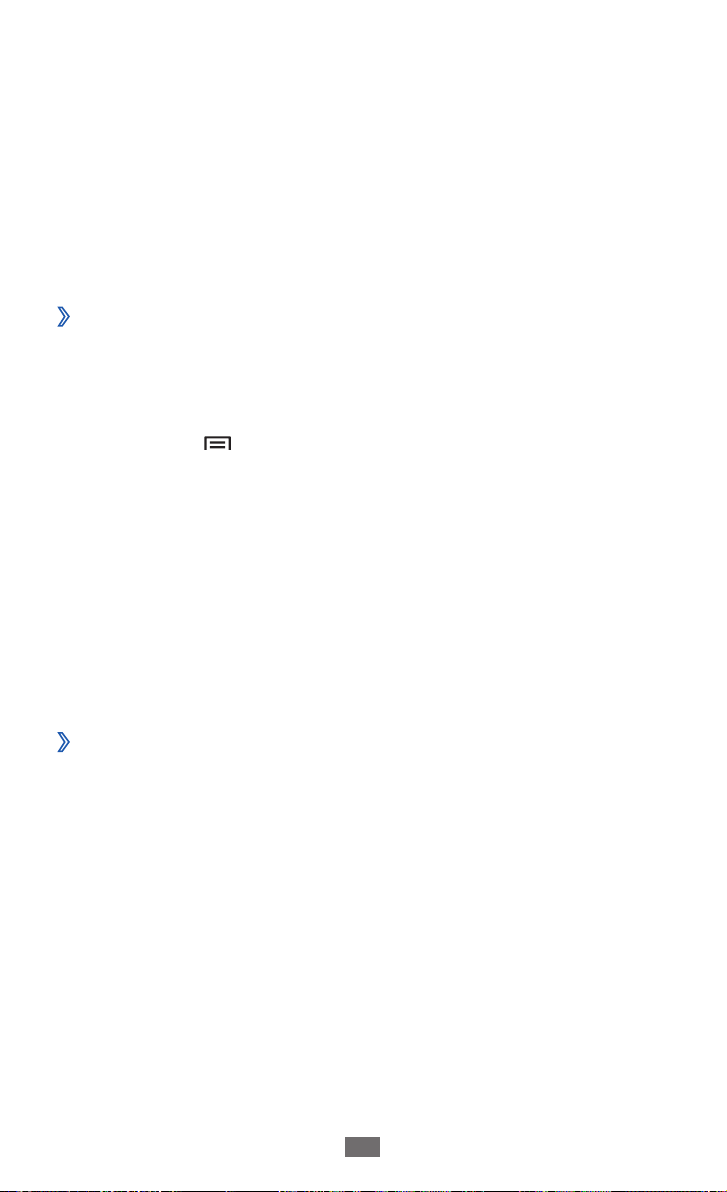
Introducere
25
Familiarizarea cu ecranul Repaus
Când dispozitivul se află în modul Repaus, veţi vedea ecranul
cu acelaşi nume. Din ecranul de repaus, puteţi vizualiza
pictogramele indicatoare, comenzile rapide ale aplicaţiilor, şi alte
elemente.
Ecranul de repaus are mai multe panouri. Derulaţi la stânga sau
la dreapta, la panoul corespunzător.
Adăugarea elementelor la ecranul Repaus
›
Puteţi particulariza ecranul Repaus adăugând comenzi rapide
la aplicaţii sau la elementele din aplicaţii, widget-uri sau foldere.
Pentru adăugarea elementelor la ecranul Repaus,
Apăsaţi pe [
1
din ecranul de repaus.
Selectaţi categoria de elemente
2
●
Widget-uri
●
Com. r.
aplicaţii, marcaje şi contacte.
●
Directoare
pentru contactele dvs.
●
Fundaluri
Mutarea elementelor pe ecranul Repaus
›
Ţineţi apăsat un element pentru a-l muta.
1
Glisaţi elementul în locaţia dorită.
2
] → Adăugare sau ţineţi apăsată zona goală
→
un element:
: Adăugaţi widget-uri la ecranul Repaus.
: Adăugaţi comenzi rapide la elemente, precum
: Creaţi un folder nou sau adăugaţi foldere
: Setaţi o imagine de fundal.
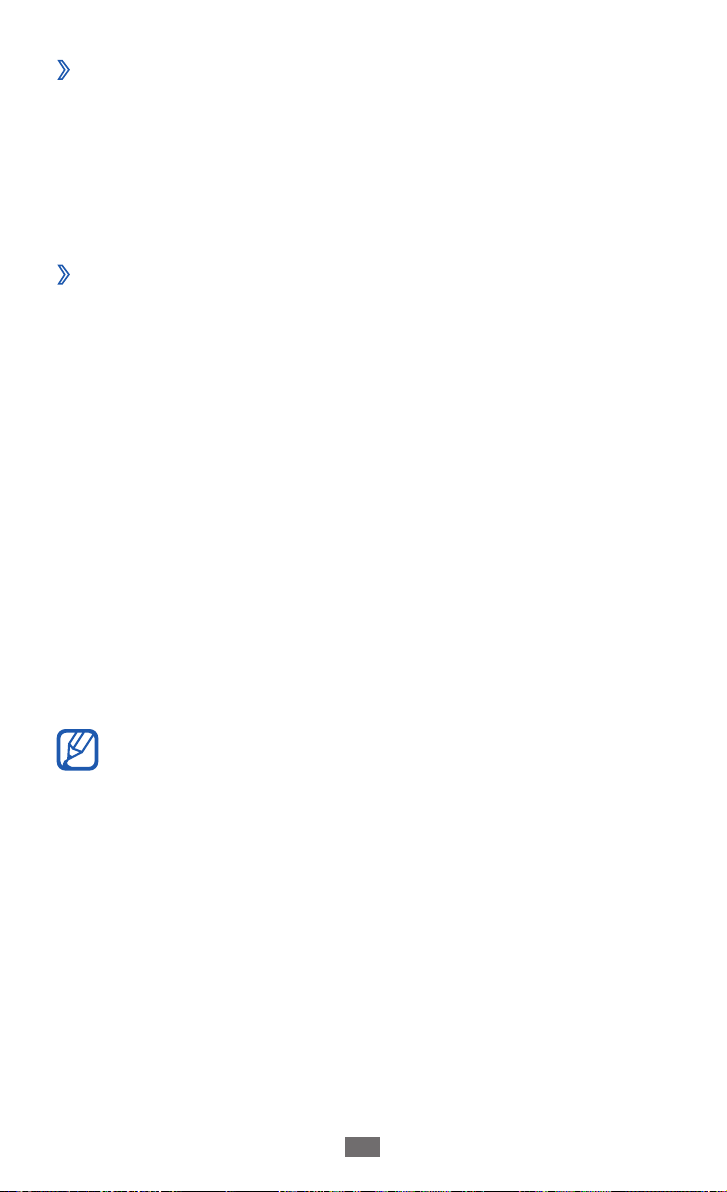
Introducere
26
Eliminarea elementelor de pe ecranul Repaus
›
Ţineţi apăsat un element pentru a-l elimina.
1
Coşul de gunoi apare în partea de jos a ecranului.
Glisaţi elementul la coşul de gunoi.
2
Când elementul devine roşu, eliberaţi-l.
3
Utilizarea panoului de notificări
›
În modul Repaus sau în timpul utilizării unei aplicaţii, atingeţi
pictogramele indicatoare şi glisaţi degetul în jos pentru a
deschide panoul de notificări. Puteţi activa sau dezactiva
caracteristicile de conexiune fără fir şi puteţi accesa o listă de
notificări, cum ar fi mesaje, apeluri, evenimente sau stare de
procesare. Pentru a ascunde panoul, glisaţi în sus partea de jos a
listei.
Din panoul de notificări, puteţi utiliza următoarele opţiuni:
●
Wi-Fi
: Activaţi sau dezactivaţi caracteristica Wi-Fi. ► pag. 98
●
Bluetooth
conexiune fără fir Bluetooth. ► pag. 95
●
GPS
: Activaţi sau dezactivaţi funcţia GPS.
●
Mod silenţios
●
Rotire automată
automată.
: Activaţi sau dezactivaţi caracteristica de
: Activaţi sau dezactivaţi modul Silenţios.
: Activaţi sau dezactivaţi funcţia rotire
Opţiunile disponibile pot să difere în funcţie de regiune
sau de furnizorul de servicii.
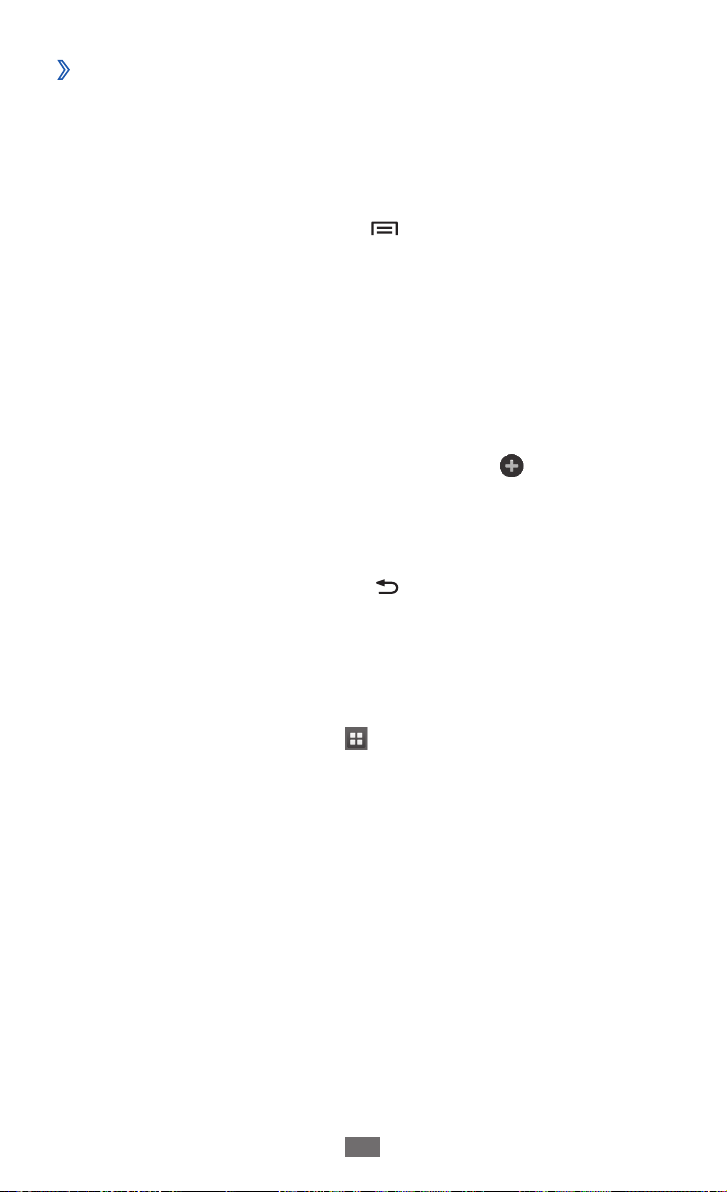
Introducere
27
Adăugarea sau eliminarea de panouri la/din
›
ecranul Repaus
Puteţi adăuga sau elimina panouri la/din ecranul Repaus
pentru a organiza widget-urile în conformitate cu preferinţele şi
necesităţile dvs.
În modul Repaus, apăsaţi pe [
1
De asemenea, puteţi atinge ecranul cu două degete şi să le
apropiaţi pentru a trece în modul Editare.
Adăugaţi sau eliminaţi panouri cu ajutorul următoarelor
2
funcţii:
●
Pentru a îndepărta un panou, ţineţi apăsată imaginea
redusă a acestuia şi duceţi-l prin glisare la coşul de gunoi
din partea de jos a ecranului.
●
Pentru a adăuga un panou nou, selectaţi
●
Pentru a schimba ordinea panourilor, ţineţi apăsat
formatul redus al unui panou şi duceţi-l prin glisare la
locaţia dorită.
Când aţi terminat, apăsaţi pe [
3
] → Editare.
.
].
Accesarea de aplicaţii
Pentru a accesa aplicaţiile dispozitivului,
În modul Repaus, selectaţi
1
aplicaţii.
Derulaţi la stânga sau la dreapta, către un alt ecran.
2
De asemenea, puteţi selecta un punct din partea de jos a
ecranului pentru a trece direct la ecranul corespunzător al
meniului.
pentru a accesa lista de
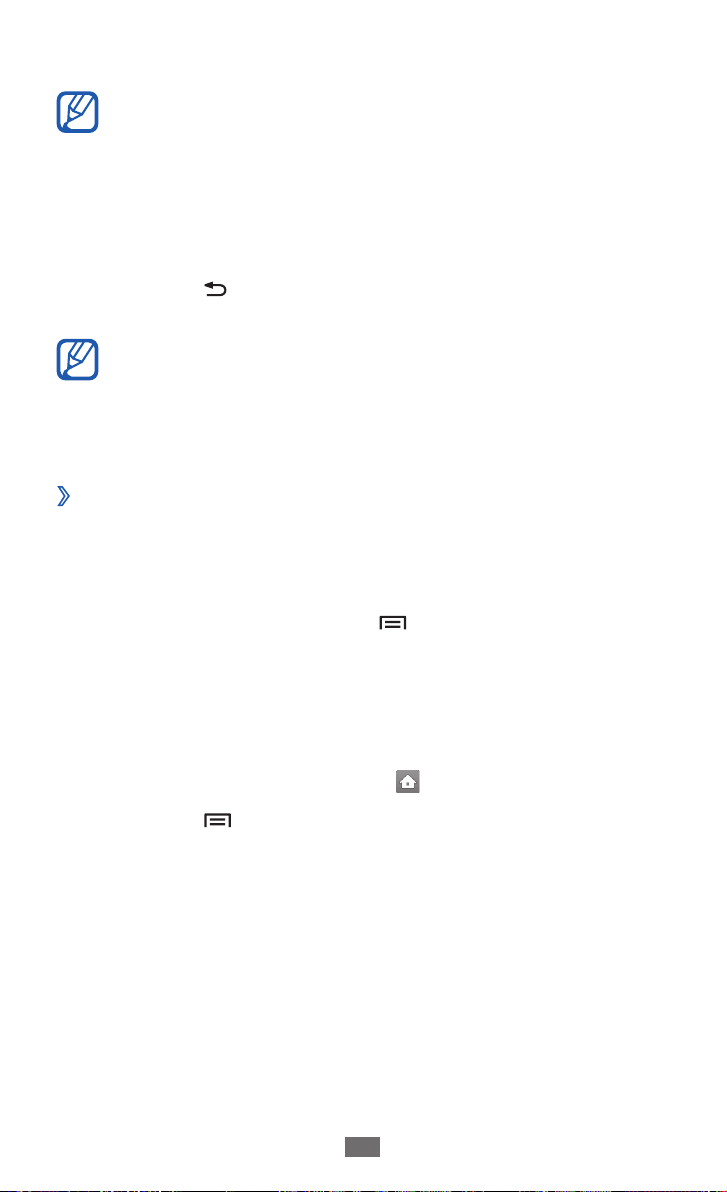
Introducere
28
Selectaţi o aplicaţie.
3
●
Când utilizaţi aplicaţii furnizate de Google, trebuie să
aveţi un cont Google. Dacă nu aveţi un astfel de cont,
înscrieţi-vă pentru a vă crea unul.
●
Puteţi adăuga o comandă rapidă la o aplicaţie ţinând
apăsată pictograma acesteia din lista de aplicaţii. Puteţi
muta pictograma în locaţia dorită de pe ecranul Repaus.
Apăsaţi pe [
4
pe tasta Acasă pentru a reveni la ecranul Repaus.
Dacă rotiţi dispozitivul în timp ce utilizaţi unele
caracteristici, interfaţa se va roti, de asemenea, în mod
automat. Pentru a împiedica rotirea interfeţei, deschideți
panoul de notificări şi selectaţi Rotire automată.
Organizarea aplicaţiilor
›
Puteţi reorganiza aplicaţiile în lista de aplicaţii prin modificarea
ordinii sau gruparea acestora pe categorii, în conformitate cu
preferinţele şi necesităţile dvs.
În lista de aplicaţii, apăsaţi pe [
1
Ţineţi apăsat pe o aplicaţie.
2
Glisaţi pictograma de aplicaţie în locaţia dorită.
3
Puteţi muta o pictogramă a aplicaţiei într-un alt ecran. De
asemenea, puteţi muta majoritatea aplicaţiilor frecvent
utilizate în apropierea ecranului .
Apăsaţi pe [
4
] pentru a reveni la ecranul precedent; apăsaţi
] → Editare.
] → Salvare.
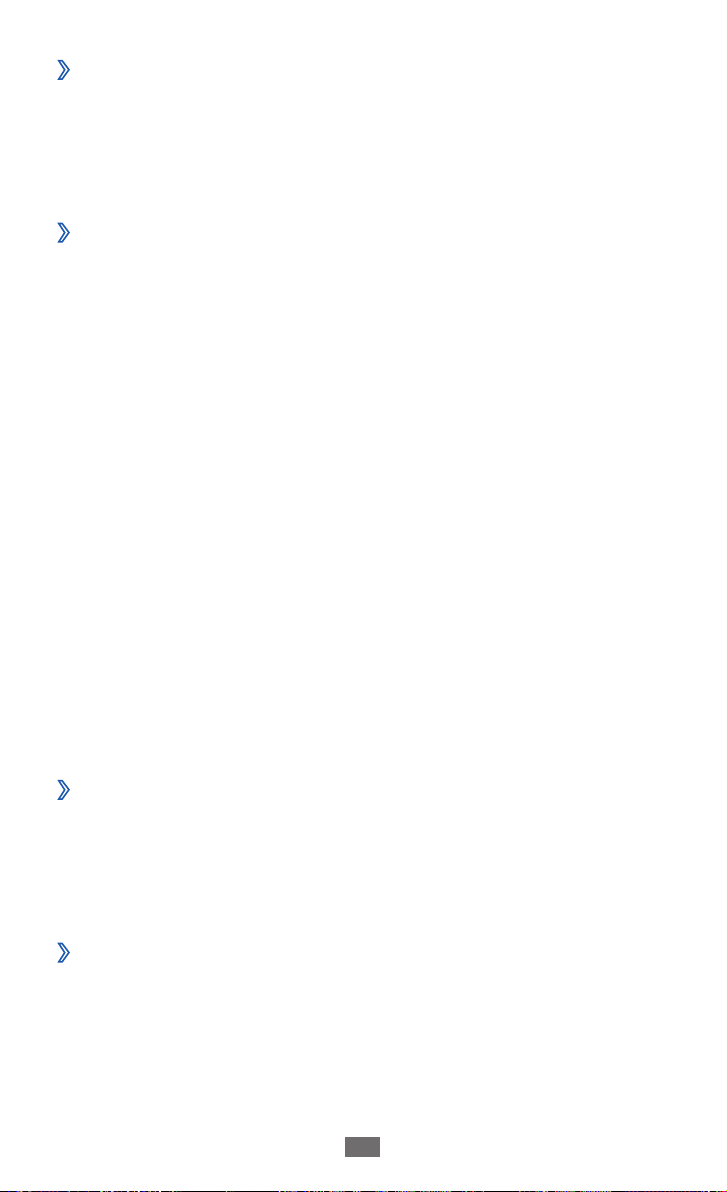
Introducere
29
Accesarea aplicaţiilor recente
›
Ţineţi apăsată tasta Acasă pentru a deschide lista cu aplicaţii
1
accesate recent.
Selectaţi o aplicaţie pe care doriţi să o accesaţi.
2
Utilizarea managerului de activități
›
Aparatul dvs. poate executa simultan funcţii multiple. Cu toate
acestea, sarcinile multiple pot provoca întreruperi, blocări,
probleme de memorie sau consum de energie suplimentar.
Pentru evitarea acestor probleme, închideţi programele inutile
cu ajutorul managerului de aplicații.
În modul Repaus, deschideţi lista de aplicaţii şi selectaţi
1
Manager activităţi → Aplicaţii active.
Apare lista cu aplicaţiile în curs de executare pe dispozitivul
dvs.
Pentru a închide o aplicaţie, selectaţi
2
Pentru a închide toate aplicaţiile active, selectaţi Închidere
toate.
Ieşire.
Particularizarea dispozitivului
Profitaţi la maximum de dispozitivul dvs., particularizându-l
pentru a corespunde preferinţelor proprii.
Setarea datei şi a orei curente
›
În modul Repaus, deschideţi lista de aplicaţii şi selectaţi
1
Setări → Dată şi oră.
Setaţi ora şi data şi modificaţi alte opţiuni.
2
Activarea sau dezactivarea tonurilor la atingere
›
În modul Repaus, deschideţi lista de aplicaţii şi selectaţi Setări
→
Sunet → Selecţie audio.
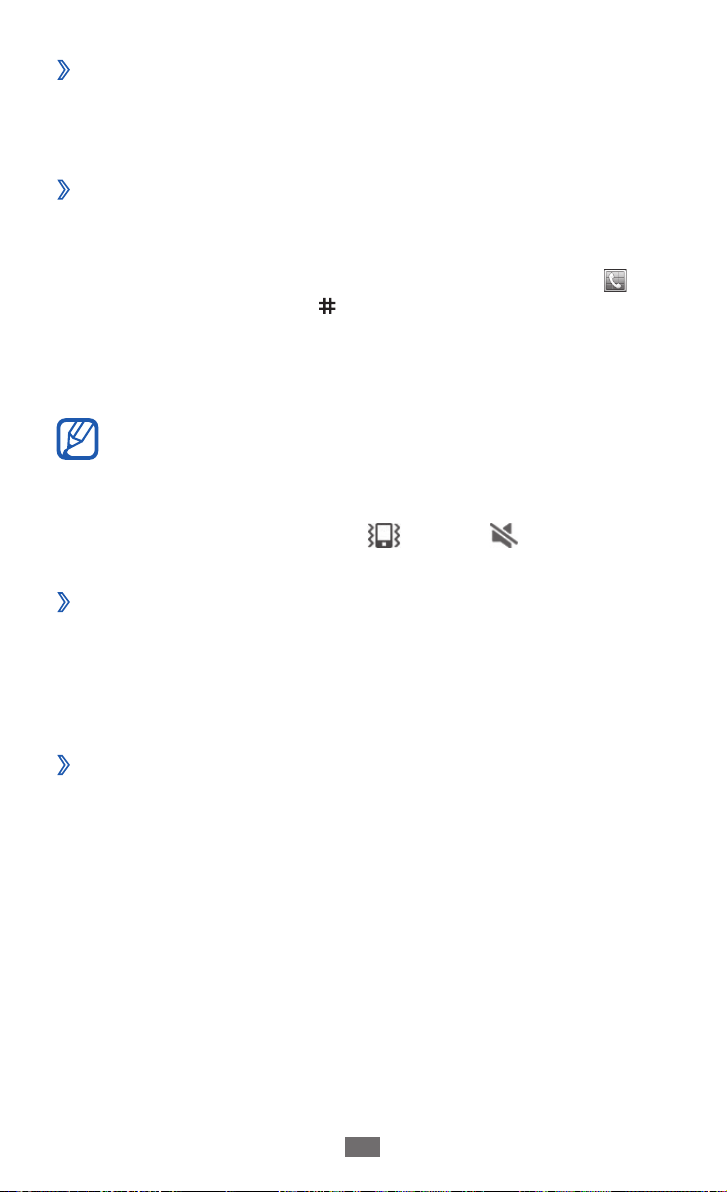
Introducere
30
Reglarea volumului tonurilor de sonerie
›
Apăsaţi pe tasta Volum în sus sau în jos, pentru a regla volumul
tonului de sonerie.
Comutarea la modul Silenţios
›
Pentru a opri volumul dispozitivului sau pentru a reveni la
profilul normal, efectuaţi una dintre următoarele operaţii:
●
În modul Repaus, deschideţi lista de aplicaţii şi selectaţi
Tastatură şi ţineţi apăsat .
●
Deschideţi panoul de notificări din partea de sus a ecranului şi
selectaţi Mod silenţios.
●
Ţineţi apăsat pe tasta Pornire şi selectaţi
Puteţi seta dispozitivul să anunţe diverse evenimente
în modul Silenţios. În modul Repaus, deschideţi lista
de aplicaţii şi selectaţi Setări → Sunet → Vibraţie →
Întotdeauna sau Doar în m. Silenţios. Când comutaţi la
modul Silenţios, va apărea în loc de .
Schimbarea tonului de sonerie
›
În modul Repaus, deschideţi lista de aplicaţii şi selectaţi
1
Setări → Sunet → Ton de sonerie telefon.
Mod silenţios.
→
Selectaţi un ton de sonerie din listă şi selectaţi
2
Activarea animaţiei pentru comutarea
›
OK.
ferestrelor
În modul Repaus, deschideţi lista de aplicaţii şi selectaţi
Setări → Afişare → Animaţie → Unele animaţii sau To at e
animaţiile.
